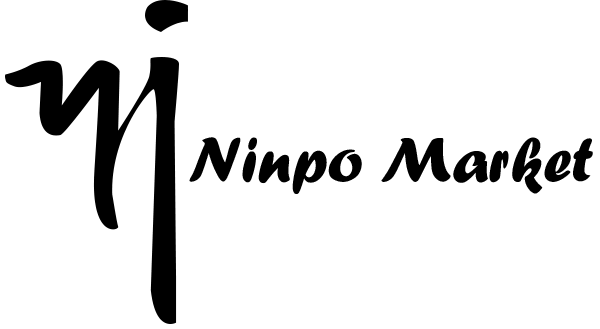شرکت سونی زمانی که کنسول بازی جدید PS5 عرضه میکند، با تغییراتی که در آن ایجاد میکند توجه گیمران و بسیاری از افراد دیگر را به خود جذب میکند. از زمانی که کنسول بازی PS5 تولید و عرضه شده، به دلیل اینکه این کنسول بازی ارتقاء زیادی پیدا کرده است و بازی های آن بسیار جذاب تر شده است، گیمران زیادی برای خرید آن اقدام میکنند و مورد استقبال بسیاری از افراد قرار گرفته است. پلی استیشن 5 مزایای زیادی دارد که یکی از مزایای مهم آن، متصل کرن ps5 به تلویزیون، لپتاپ و کامپیوتر است. اما متصل کردن آن اصول خاص خودش را دارند که در ادامه ما به شما طریقه وصل کردن پی اس فایو را به سیستم های مختلف به صورت کامل توضیح میدهیم، تا بتوانید بدون هیچ آسیبی به دستگاه، آن را متصل کنید.
چگونه ps5 را به تلویزیون وصل کنیم؟
وصل کردن پلیاستیشن 5 (PS5) به تلویزیون یکی از اساسیترین مراحل برای تجربه بازیهای ویدئویی بهتر است. این فرآیند به نظر ناممکن میرسد، اما با رعایت تعدادی مراحل ساده، میتوانید به سرعت از بازیها و PS5 خود لذت ببرید.
- انتخاب وسیلهی اتصال: در ابتدا، باید وسیلهای را که برای اتصال PS5 به تلویزیون استفاده میکنید، تعیین کنید. دو روش رایج برای این منظور وجود دارد: اتصال از طریق کابل HDMI یا استفاده از پورت HDMI-CEC.
اتصال با کابل HDMI:
- قدم اول این است که یک پورت HDMI خالی در تلویزیون خود پیدا کنید و کابل HDMI را در آن وصل کنید.
- سپس سر دیگر کابل HDMI را به پورت HDMI خود playstation 5 وصل کنید.
- مطمئن شوید که کابل به درستی و به طور محکم وصل شده باشد.
اتصال با پورت HDMI-CEC:
- برخی از تلویزیونها از تکنولوژی HDMI-CEC پشتیبانی میکنند که به شما امکان کنترل تلویزیون با کنترلر PS5 را میدهد.
- برای استفاده از این ویژگی، کافیست کابل HDMI را به پورت مشخص HDMI-CEC تلویزیون و PS5 وصل کنید.
- تنظیمات تلویزیون:
- پس از اتصال کابل HDMI، تلویزیون به طور خودکار باید ورودی مرتبط با پی اس فایو را تشخیص دهد. اگر این اتفاق نیفتاد، به تنظیمات ورودی تلویزیون بروید در منو دستگاه گزینه Home را بزنید، سپس با ورود به گزینه Source در تلویزیون، گزینه Game Console کلیک کرده تا دستگاه به تلویزیون متصل شود.
- تنظیمات تصویری:
- در منوی تنظیمات پلی استیشن 5 ، بخش تنظیمات تصویری را پیدا کنید.
- مطمئن شوید که تنظیمات تصویری مانند رزولوشن، فرکانس وضوح و HDR بر اساس قابلیتهای تلویزیونتان تنظیم شده باشند.
چرا ps5 به تلویزیون وصل نمیشود؟
با توجه به مراحل بالا میتوان گفت متصل کردن Playstation 5 به تلویزیون چقدر راحت است. اما برخی از افراد در متصل کردن پی اس 5 به مشکل میخورند. در اینجا باید بگویم که، بیشتر مواقع مشکل از کابل ورودی است. قطع بودن و پارگی اتصالات داخلی کابل و بی کیفیت بودن آن باعث میشود سبب اختلال در متصل کردن کنسول به تلویزیون خواهد شد. یک دلیل دیگر متصل نشدن ps5 به تلویزیون، تجمع پرز و گرد و خاک در پورت های تلویزیون است که باعث میشود اتصال با مشکل مواجه شود.
Ps5 به چه تلویزیون هایی متصل میشود؟
اگر برای شما سوال شده باشد که پی اس 5 به چه نوع تلویزیون هایی متصل میشود، باید بگوییم بهتر است انتخاب شما تلویزیونی باشد که رزولوشن آن حداقل 720 پیکسل باشد. علاوه بر نوع رزولوشن باید به نوع پورت های ارتباطی آن دقت کنید. در ادامه بهترین نوع پورت و رزولوشن را به شما معرفی خواهیم کرد.
بهترین نوع پورت
۲٫۱ HDMI
۲٫۰ HDMI
بهترین نوع رزولوشن
- 720
- K4
- i1080
- p 1080
- k8


چگونه ps5 را به لپتاپ متصل کنیم؟
متصل کردن ps 5 به لپ تاپ از دو روش صورت میگیرد. روش اول با استفاده از کارت ضبط و روش دوم با استفاده از Remote Play صورت میگیرد. با ما همراه باشید تا با این دو روش به صورت کامل آشنا شوید.
- روش اول با استفاده از کارت ضبط
برای اتصال کنسول بازی PS5 به لپ تاپ میتوانید از کارت کپچر elgato استفاده کنید. در ادامه مراحل این نوع اتصال را توضیح خواهیم داد.
مرحله 1: یک سر کابل USB-C را به درگاه خروجی کارت کپچر Elgato خود متصل کنید.
مرحله 2: سر دیگر را به پورت USB 3.0 لپ تاپ خود متصل کنید.
مرحله 3: یک کابل HDMI را به درگاه ورودی (IN) کارت کپچر Elgato متصل کنید.
مرحله 4: سر دیگر کابل را به درگاه خروجی HDMI (OUT) PS5 خود متصل کنید.
مرحله 5: تنظیمات برگزیده کارت ضبط خود را هنگامی که پنجره هشدار آن بر روی مانیتور شما ظاهر می شود، تنظیم کنید.
- روش دوم با استفاده از Remote Play
مرحله 1 :پی اس فایو خود را روشن کرده و یا آن را در حالت استراحت قرار دهید.
مرحله 2: برنامه Remote Play را در لپ تاپ خود باز کنید.
مرحله 3 : به حساب کاربری شبکه پلی استیشن (PSN) خود وارد شوید (به همان حسابی که با آن وارد کنسول خود شده اید، وارد شوید)
مرحله 4: تنظیمات را انتخاب کرده و وضوح و نرخ تازه سازی دلخواه خود را پیکربندی کنید.
مرحله 5: برنامه Remote Play شما به طور خودکار به PS5 وصل می شود که حساب شما نیز به آن وارد شده است و به شما امکان دسترسی از راه دور را از طریق لب تاپ به کنسول خود می دهد.
مرحله 6: اگر بیش از یک کنسول در محدوده وجود دارد و به آن وارد شدهاید، میتوانید انتخاب کنید که لپتاپ خود را به کدام یک پیوند دهید.(این مرحله اختیاری است)
یک نکته که باید به آن دقت کنید این است که، امکان دارد پلی استیشن 5 شما بعد از فعال کردن remote play به صورت خودکار روشن شود.


چگونه ps5 را به کامپیوتر متصل کنیم؟
اتصال پلیاستیشن 5 (PS5) به کامپیوتر یک راه عالی برای تجربه بازیهای شگفتانگیز این کنسول بر روی صفحهی بزرگتر است. در ادامه، مراحل اصلی اتصال PS5 به کامپیوتر را به شما عزیزان توضیح میدهیم.
مراحل اتصال PS5 به کامپیوتر:
- بررسی نیازمندیها:
ابتدا مطمئن شوید که کامپیوتر شما دارای پورت HDMI و منبع ورودی متناظر است.
اگر کامپیوتر شما دارای پورت HDMI نیست، میتوانید از تبدیلهای HDMI به DisplayPort یا USB-C استفاده کنید.
- اتصال با کابل HDMI:
کابل HDMI را به پورت HDMI در کامپیوتر و سپس به پورت HDMI در پلی استیشن 5 وصل کنید.مطمئن شوید کابل به درستی و به طور محکم وصل شده باشد.
- تنظیمات تصویری در PS5:
پس از اتصال، روشن کردن Playstation 5 را انجام دهید.به منوی تنظیمات PS5 بروید و تنظیمات تصویری مانند رزولوشن و فرکانس را تنظیم کنید. این تنظیمات باید با قابلیتهای کامپیوترتان همخوانی داشته باشند.
- تنظیمات تصویری در کامپیوتر:
وارد تنظیمات تصویری کامپیوتر شوید و ورودی HDMI را انتخاب کنید.تنظیمات دیگر مانند رزولوشن و نورپردازی را بر اساس ترجیحات خود تنظیم کنید.
- شروع بازی:
پس از تنظیمات تصویری، بازیهای PS5 را روی کامپیوترتان شروع کنید و از تجربهی بازی با کیفیت بالا لذت ببرید.


در نتیجه
اتصال پلیاستیشن 5 به تلویزیون یا کامپیوتر امکانی جذاب و تجربهای خیرهکننده را برای علاقهمندان به بازیهای ویدئویی ایجاد میکند. در این مقاله، مراحل اتصال PS5 به سیستم های مختلف را به شما توضیح دادیم.وصل کردن پلیاستیشن 5 به تلویزیون با استفاده از کابل HDMI یا پورت HDMI-CEC ممکن است به نظر برسد که کاری پیچیده است، اما با رعایت مراحل ساده و تنظیمات تصویری مناسب، میتوانید تجربهای عالی از بازیهای PS5 را روی تلویزیون خود داشته باشید. با رعایت این مراحل و توصیهها، میتوانید از دنیای جذاب بازیهای پلیاستیشن 5 بهرهبرداری کنید.
در نهایت سایت نینپو مارکت تنوع های زیادی توی کنسول های بازی پلی استیشن 5 دارد که میتونید با خیال راحت از این سایت خریداری کنید برای خرید PS5 میتونید به دسته ی کنسول های بازی مراجعه کنید یا روی کلمه ی خرید PS5 کلیک کنید.
در صورت داشتن هر گونه سوالی پشتیبان های نینپو مارکت پاسخگو خواهند بود.